Kontroller, om filen er lovlig, og fjern den, hvis den er mistænkelig
- Winexesvc.exe-filen forbinder Linux-værter til Windows-værter, så førstnævnte kan kommandere sidstnævnte.
- Det rummer et stort ondsindet potentiale og kan bruges af hackere til at forsøge at skade dit system.
- Bekræftelse af filens legitimitet og udførelse af regelmæssige dybe scanninger på din pc holder dig sikker.
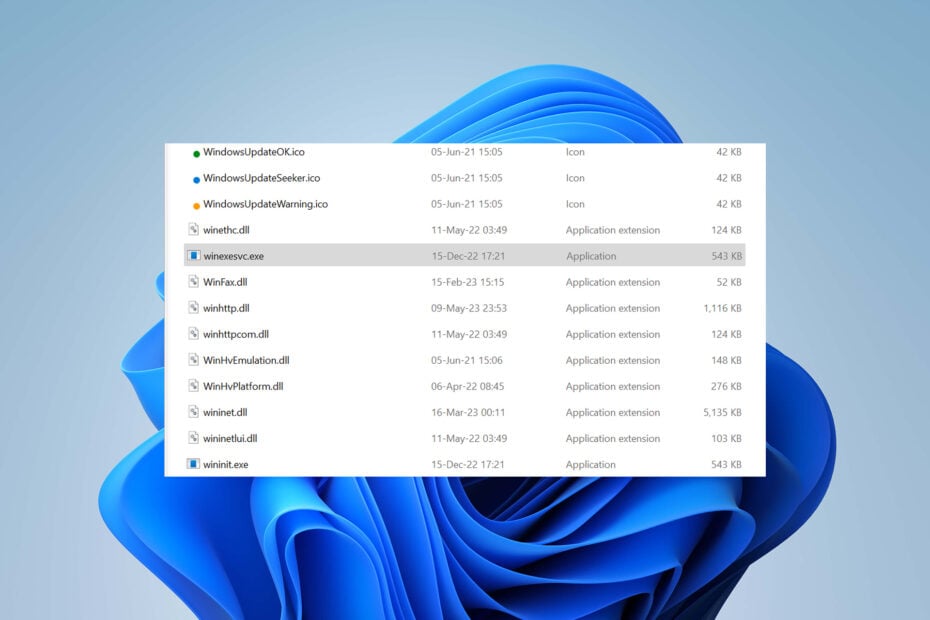
xINSTALLER VED AT KLIKKE PÅ DOWNLOAD FIL
- Download Fortect og installer det på din pc.
- Start værktøjets scanningsproces at lede efter korrupte filer, der er kilden til dit problem.
- Højreklik på Start reparation så værktøjet kunne starte fikseringsalgoritmen.
- Fortect er blevet downloadet af 0 læsere i denne måned.
Typisk, Windows baggrundsprocesser og exe-filer behøver ikke din opmærksomhed, selvom brugere lejlighedsvis rapporterer, at de støder på uidentificerede, hvilket giver en advarsel om mistænkelig aktivitet. Så hvordan kan du se, om en fil er sikker, skadelig eller bare nødvendig? I denne artikel vil vi undersøge winexesvc.exe.
Fortsæt med at læse for at lære mere om, hvordan det virker, og om det skal beholdes eller smides.
Hvad er winexesvc.exe?
Som bedt om af dens udvidelse, er winexesvc.exe en eksekverbar fil. Det er en del af Windows Subsystem for Linux-funktionen, der muliggør overførsel af fjernkommandoer på tværs af et netværk.
Hvis du har installeret det, og dets drift er afgørende for den daglige drift, er det sandsynligvis sikkert at forblive på din enhed. Det kan dog være skadeligt, især hvis det bruger for meget CPU eller GPU, mens det kører i baggrunden.
Det burde du vide .exe filer kan lejlighedsvis skade dit system. På grund af deres enorme ondsindede potentiale kan malware forklæde sig selv som en sådan fil.
Derfor bør du være forsigtig, når du kører ukendte på din enhed. For altid at være på den sikre side, bør du altid aktiver de bedste sikkerhedsindstillinger i Windows 11.
Hvad bruges winexescv.exe til?
For at sige det kort, bruges winexesvc.exe til at modtage filer fra en Linux-server til en Windows-server. Med andre ord er winexesvc.exe oprettet af en winexe så kommandoer fra en Linux-vært kan udføres på en Windows-vært. Det kan således bruges af Linux-baserede apps til at styre et Windows-system.
Selvom det kan være lovligt, som du nu ved, kan det blive målrettet af hackere for at skjule skadelig kode i det samme filnavn. Altså at være beskyttet mod malware, er det afgørende at sikre, at winexesvc.exe-filen på din computer ikke er blevet inficeret og er sikker at opholde sig.
Er winexesvc.exe sikkert?
1. Bekræft placeringen af winexesvc.exe
For at afgøre, om det udgør nogen fare for din enhed, skal du overveje dens kontekst. Den første ting du kan gøre er at tjekke dens placering. Det er normalt placeret i: C:\Windows\System32
Hvis det er tilfældet, er risikoen meget lavere. Dette betyder dog ikke, at du er helt sikker, fordi filen er på sin standardplacering. Og du skal også verificere andre aspekter.
2. Tjek Winexesvc.exes opførsel
- Tryk på Windows nøgle, søg efter Jobliste, og klik på appen.

- Naviger til dens Processer fanen og find winexesvc.exe.
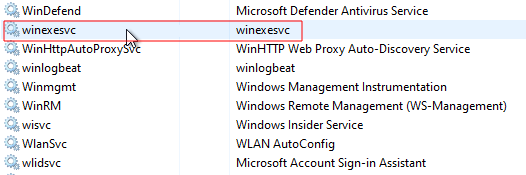
- Tjek, om den konstant fungerer i baggrunden, og hvor meget computerkraft den bruger.
Hvis dens adfærd er mistænkelig, som f.eks bremse dit system, forstyrrer andre processer eller optager for meget af din pc's CPU, kan det være en ondsindet fil, og det vil være bedst at fjerne den fra din enhed. Følg denne guide til bedste afinstallationssoftware for at sikre, at det er helt væk fra dit system.
Bemærk: Tænk på filens oprindelse - hvis du selv har downloadet den fra en legitim kilde, er risikoen minimal. På den anden side, hvis du ikke aner, hvordan det endte på din enhed, eller hvis det kommer fra en upålidelig kilde, er det meget farligere.
- Hvad er Winserv.exe, og hvad bruges det til?
- Hvad er PccNtMon.exe & Hvordan fikser man dets fejl?
- Hvad er Wrapper.exe, og hvad bruges det til?
- Hvad er WindowsUpdate.exe, og hvad bruges det til?
3. Scan din pc for malware
- Tryk på Windows nøgle, type Windows sikkerhed i søgefeltet, og klik Åben.
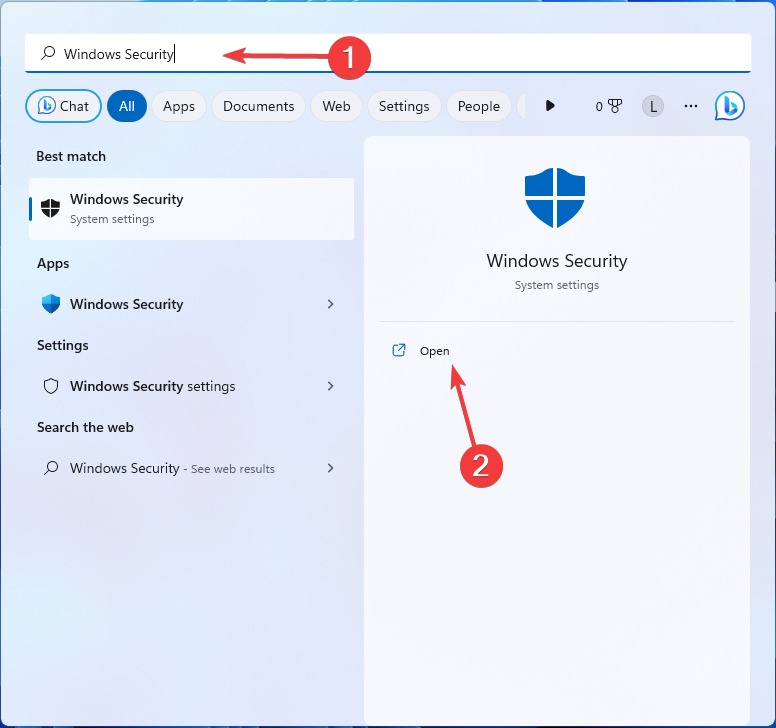
- Vælge Virus- og trusselsbeskyttelse.
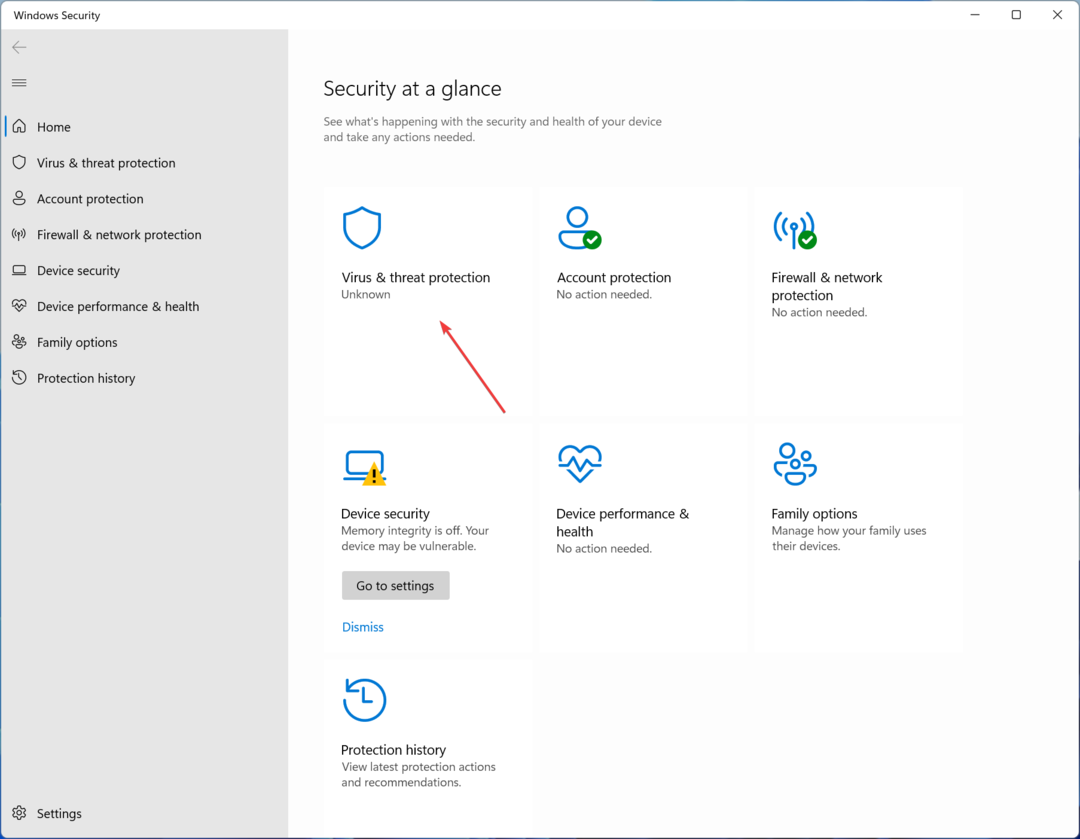
- Klik på Scanningsmuligheder.
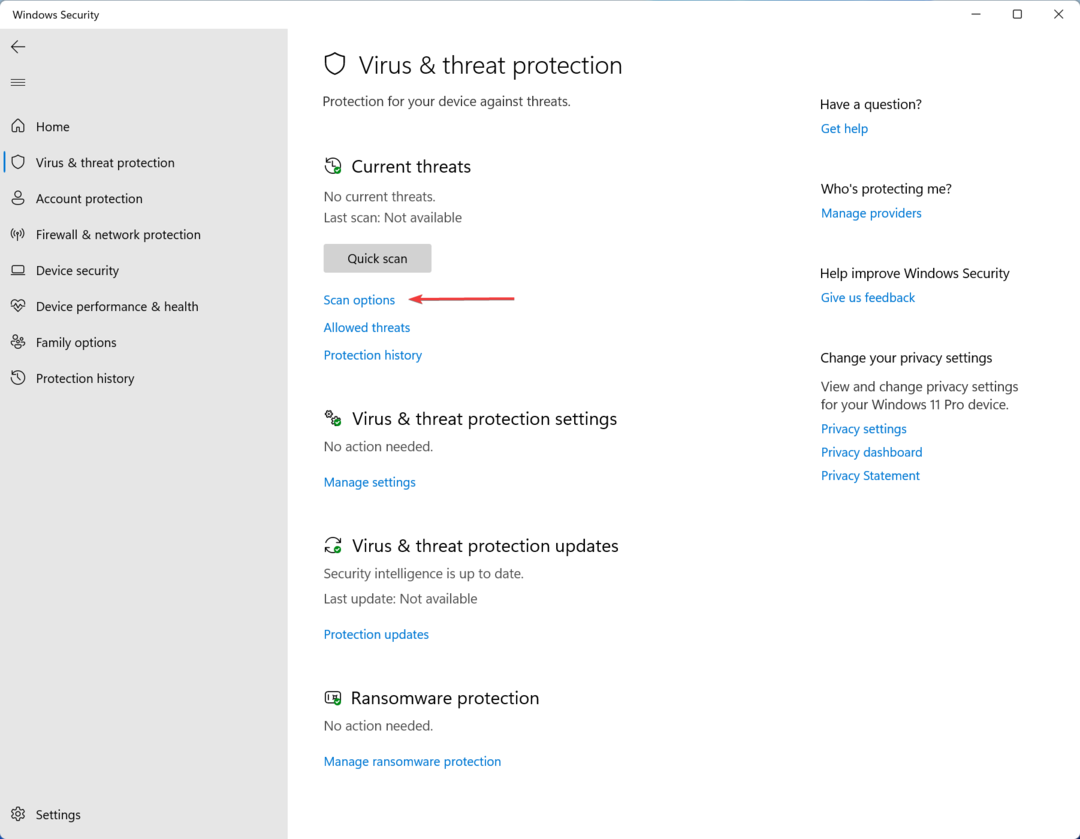
- Vælge Fuld scanning og klik på Scan nu.
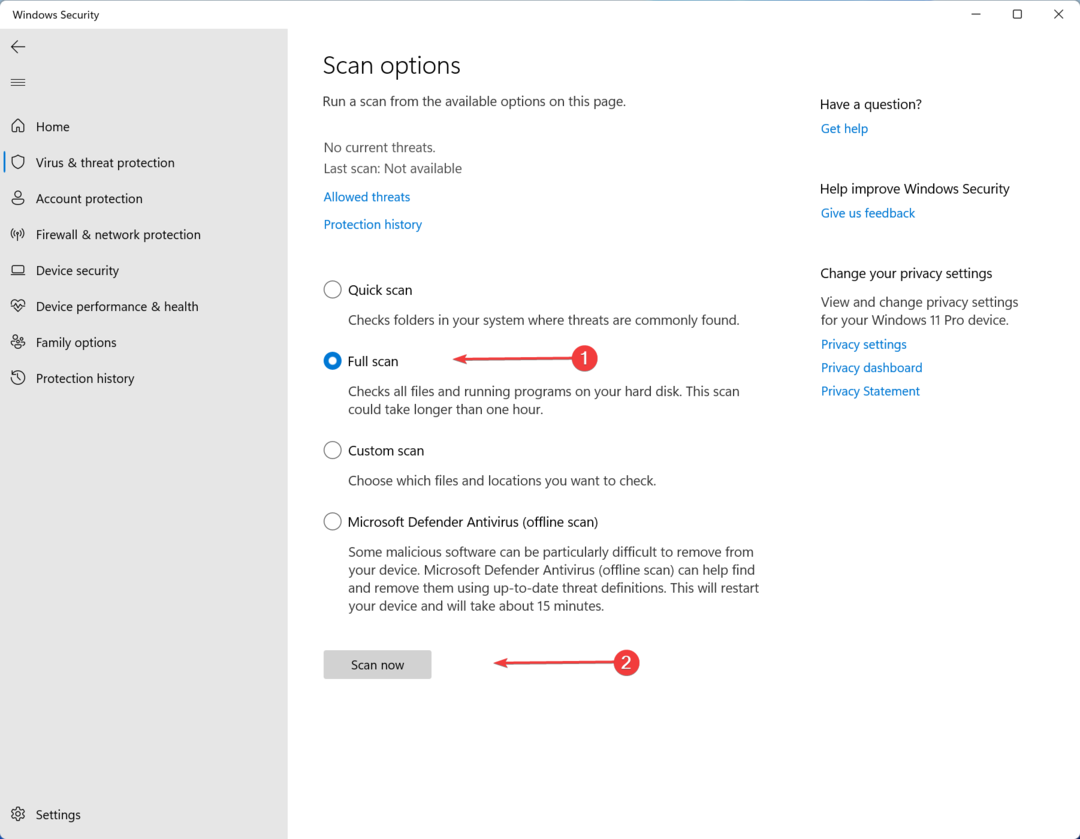
- Genstart din pc.
Udførelse af en dyb scanning sikrer, at alt fungerer problemfrit. Hvis du har brug for at være mere beskyttet, vil vi råde dig til at installere antivirussoftware for at forhindre ondsindede programmer fra at angribe dit system.
For at være mere specifik foreslår vi, at du bruger et flerlags antivirusværktøj, der i høj grad kan sikre din pc mod avanceret malware eller PUA-trusler, der kan kompromittere dit operativsystem.
⇒ Få ESET Internet Security
4. Tjek dens digitale signatur
- Højreklik winexesvc.exe.
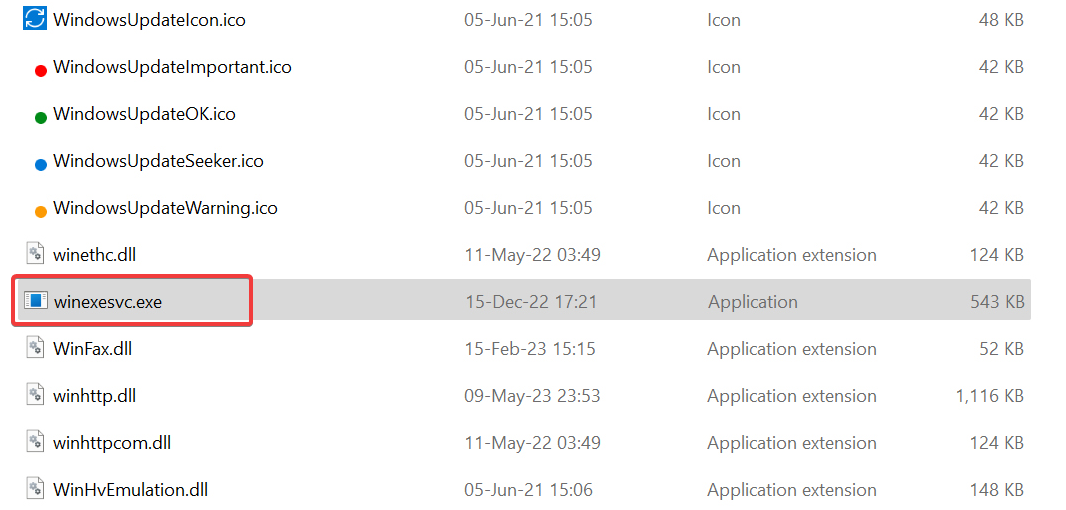
- Vælge Ejendomme og vælg Digitale signaturer fanen.
Den legitime fil skal have en legitim virksomheds digitale signatur, mens en ondsindet winexesvc.exe sandsynligvis ikke har givet nogen data om den.
For at forhindre problemer med winexesvc.exe er det vigtigt at holde et organiseret arbejdsområde. Dette inkluderer hyppige dybe scanninger, frigør pc-plads, installation af Windows-opdateringer, holde dit system og sikkerhedssoftware opdateret og regelmæssigt sikkerhedskopiere dine data.
Og det er alt sammen på winexesvc.exe. Hvis du har spørgsmål eller forslag, så lad os det vide i kommentarfeltet nedenfor.
Oplever du stadig problemer?
SPONSORERET
Hvis ovenstående forslag ikke har løst dit problem, kan din computer opleve mere alvorlige Windows-problemer. Vi foreslår, at du vælger en alt-i-en-løsning som Fortect at løse problemer effektivt. Efter installationen skal du blot klikke på Vis&Ret knappen og tryk derefter på Start reparation.


